
При выполнении чистой установки или обновлении Linux мы видим, что есть определенные программы и приложения, которые установлены по умолчанию, и одна из них - веб-браузер Firefox:
Хотя Mozilla Firefox является браузером, который постепенно приобретает все большую репутацию благодаря своим различным интегрированным функциям и возможностям, мы не можем отрицать или отрицать, что в вашей среде существуют определенные уязвимости, которые могут поставить под угрозу безопасность нашей информации,

В настоящее время мы находим некоторые ошибки в браузере Linux Firefox, такие как:
Проблемы с Firefox
- Проблема с перегрузкой буфера
- Пределы проверки неисправностей
- Незавершенные загрузки
- Неожиданные закрытия и многое другое
Хотя некоторые из этих сбоев можно устранить обычным способом, другие представляют собой риск, поскольку знающие пользователи могут произвольно читать и записывать память, что приводит к гораздо более серьезным сбоям.
Команда разработчиков Firefox выпустила новые обновления, в которых были улучшены общие аспекты безопасности, и по этой причине идеально, если это не так, обновить наш браузер до самой последней версии (66.0.5) Firefox. который добавляет отличные возможности.
Solvetic объяснит, как обновить Firefox до этой новой версии, если она еще не установлена, и, таким образом, пользоваться безопасной и надежной навигацией.
1. Как узнать версию Firefox, используемую в Linux
Это первый шаг, который мы должны сделать, мы должны проверить, какую версию мы используем, для этого мы получаем доступ к браузеру.
Шаг 1
Нажимаем на кнопку Справка / О Firefox:

Шаг 2
Появится следующее всплывающее окно, где мы подробно рассмотрим используемую версию Firefox:

2. Как обновить Firefox путем обновления Linux
Для этого процесса у нас есть два варианта, которые мы подробно объясним, либо обновление всей системы, либо только браузера.
Для этого случая мы используем Ubuntu 19.04, где браузер Firefox установлен как центральное расширение, что означает, что его обновление может выполняться из официальных репозиториев системы.
Шаг 1
Во время обновления операционной системы все центральные расширения операционной системы будут обновлены до самой последней и стабильной версии, для достижения которой мы сначала выполним следующее:
обновление sudo apt
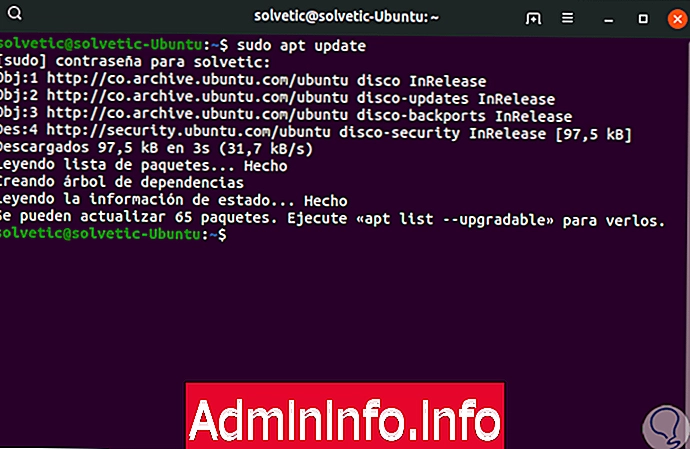
Шаг 2
Благодаря этой команде выполняется синхронизация и обновление всех репозиториев, настроенных в системе. Там система отвечает за выполнение различных задач, таких как проверка доступности всех настроенных репозиториев, загрузка и импорт необходимых открытых ключей, анализ локально установленных пакетов с удаленно доступными пакетами для проверки обновлений и многое другое.
После завершения этой проверки мы приступаем к обновлению, выполнив следующее.
Обновление sudo
Шаг 3
Там мы вводим букву S, чтобы подтвердить действие и продолжить загрузку и обновление. После завершения обновлений мы перезагружаем систему с помощью команды перезагрузки. Таким образом, благодаря глобальному обновлению системы будет возможно обновить Firefox до последней версии.

3. Как обновить Firefox Linux
Шаг 1
Возможно, мы не захотим обновлять все репозитории системы, а только браузер Firefox, для этого мы сначала подготовим систему с помощью команды:
обновление sudo apt

Шаг 2
Теперь давайте обновим Firefox, выполнив следующее:
sudo apt install --only-upgrade firefox
примечание
Команда будет выполнена, если есть доступные обновления Firefox.

Шаг 3
После завершения обновления мы увидим следующее:

Шаг 4
После завершения этого процесса мы очищаем оставшиеся пакеты, выполняя:
sudo apt clean$config[ads_text6] not found

Шаг 5
Используя любой из этих методов, можно будет обновить браузер Firefox до его последней версии:

4. Как обновить Firefox с помощью версий для разработчиков Linux
В качестве дополнительного пункта, Firefox обычно запускает пробные версии, которые называются «Разработка», которые могут представлять ошибки, потому что это бета-версии, которые в будущем будут стабильно запускаться.
Шаг 1
Так что, если вы хотите узнать новости Firefox, вы можете сначала установить эти версии, установив официальный репозиторий:
sudo add-apt-repository ppa: ubuntu-mozilla-security / ppa$config[ads_text5] not found

Шаг 2
Затем мы обновляем установленный репозиторий:
обновление sudo apt

Шаг 3
Наконец, мы устанавливаем версию Firefox для разработчиков, выполнив:
sudo apt установить Firefox

Шаг 4
Обратите внимание, что текущей версией Firefox является 66, и в этом случае мы загружаем версию 67, которая указывает, что это бета-версия Firefox, после завершения процесса загрузки и установки мы можем получить доступ к версии для разработки и проверить которая не является стабильной версией браузера:

примечание
В этом случае версия 67 Firefox Quantum доступна только на английском языке.
Мы видели разные способы обновления нашего браузера Firefox и, таким образом, улучшения безопасности, производительности и стабильности.
СТАТЬИ